Apple fortsätter sin resa av innovation och förändrar användarupplevelsen med den senaste satsningen på AI, kallad Apple Intelligence. En särskilt efterlängtad funktion är möjligheten att interagera med Siri utan att behöva använda rösten eller trycka på någon knapp. Med ”Skriv till Siri” kan du nu kommunicera med Siri via text på både din iPhone och Mac. Detta ger ett smidigare och mer mångsidigt sätt att få hjälp av Siri, oavsett var du befinner dig. Den här guiden visar hur du aktiverar och använder ”Skriv till Siri” på dina Apple-enheter för att fullt ut kunna dra nytta av denna praktiska funktion.
Aktivera ”Skriv till Siri”
Innan du kan använda ”Skriv till Siri” behöver du först registrera dig för Apple Intelligence och aktivera funktionen. Så här gör du:
- På iPhone/iPad: Öppna Inställningar > Apple Intelligence & Siri > Prata & Skriv till Siri.
- Aktivera sedan reglaget för ”Skriv till Siri”.
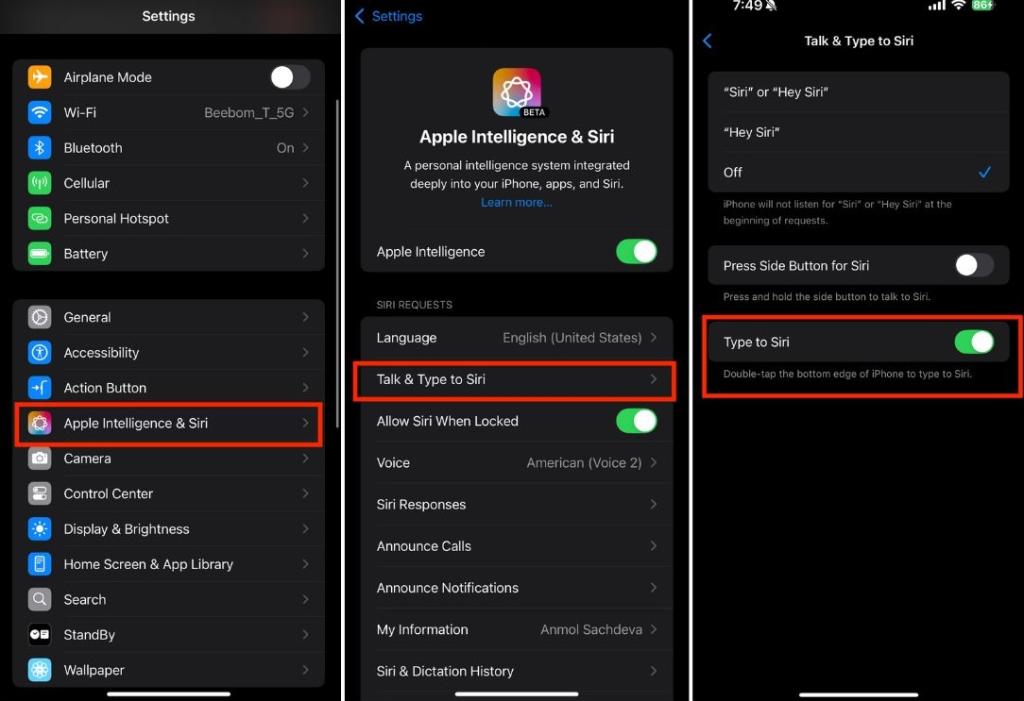
- På Mac: Öppna Systeminställningar > Apple Intelligence & Siri > Tangentbordsgenvägar.
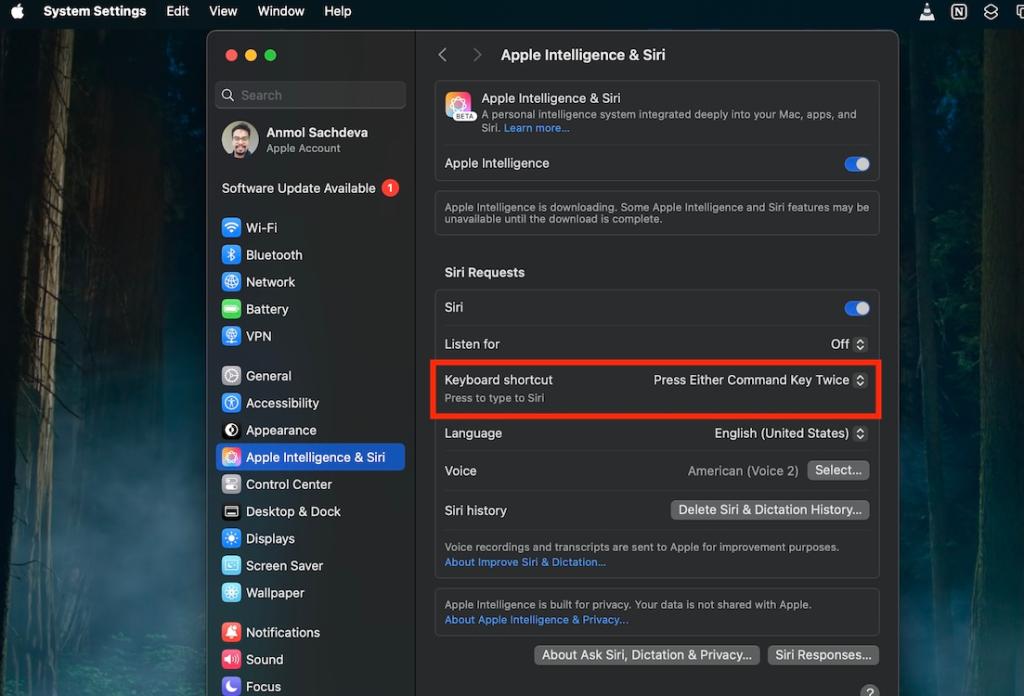
- Här kan du välja den tangentbordsgenväg du vill använda för att starta ”Skriv till Siri”. Du kan även skapa en egen genväg genom att klicka på ”Anpassa”.
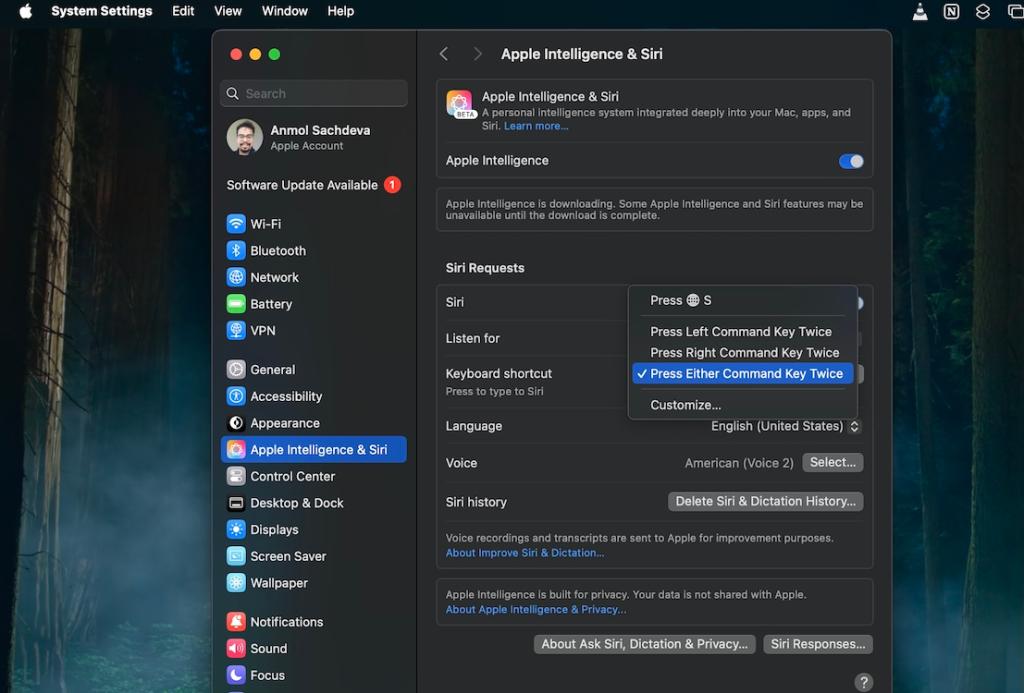
Använda ”Skriv till Siri”
Efter att ha aktiverat funktionen på din iPhone eller Mac, når du den enkelt genom att dubbeltrycka på listen längst ner på din iPhone eller genom att använda den tangentbordsgenväg du angett på din Mac. Siri startar med en ny animation och du kan skriva in din fråga.
Du kan även använda ”Skriv till Siri” när du använder appar från tredje part. Det är en mycket användbar funktion med Apple Intelligence, eftersom jag nu kan interagera med Siri oavsett vad jag gör. Den verkliga potentialen kommer dock att märkas när Apple lanserar en ny version av Siri som är kontextmedveten och kan interagera med tredjepartsappar på ett mer integrerat sätt.
Vissa användare har rapporterat att de oavsiktligt har aktiverat ”Skriv till Siri” genom att dubbeltrycka på listen längst ner på sina iPhones. Du kan stänga av detta på samma sätt som du aktiverade funktionen.
Det är även värt att nämna att en lång tryckning på strömknappen också aktiverar Siri. ”Skriv till Siri” är bara ett annat sätt att använda Siri i situationer då du inte vill prata med den.
Använda ”Skriv till Siri” på äldre iPhones
Även om du inte har en enhet som är kompatibel med Apple Intelligence, kan det vara bra att veta att ”Skriv till Siri” har funnits ett tag. Du kan använda den på iPhone 15 och äldre enheter som inte har stöd för Apple Intelligence.
- Öppna Inställningar > Hjälpmedel > Siri.
- Aktivera reglaget för alternativet ”Skriv till Siri”.
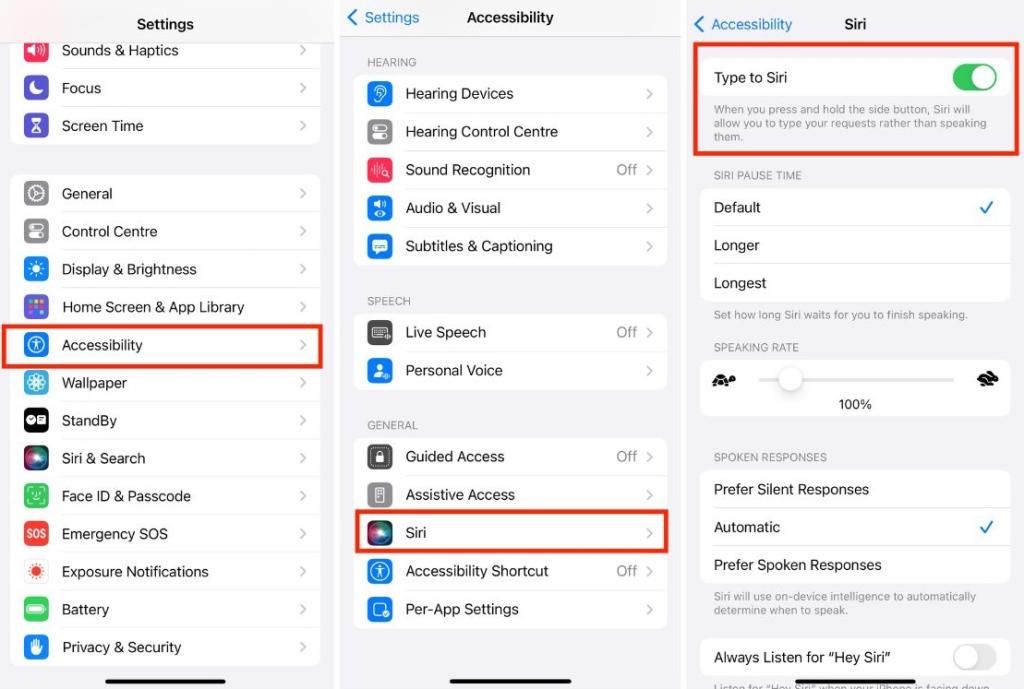
När du långtrycker på sidoknappen visas ett ”Skriv till Siri”-fönster, fast utan den nya animationen. Här kan du skriva dina frågor.
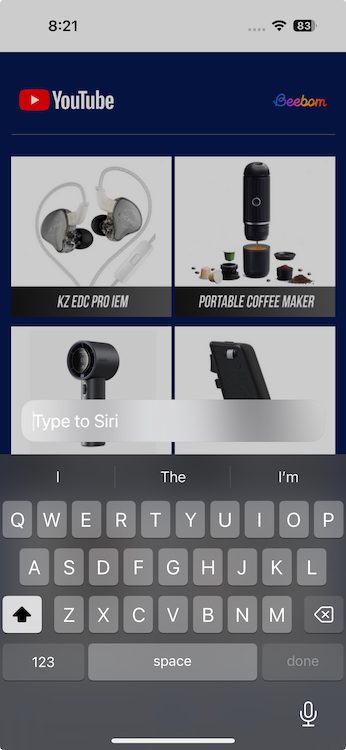
Sammanfattningsvis erbjuder Apple Intelligence, genom funktionen ”Skriv till Siri”, ett smidigt och nytt sätt att interagera med Siri utan att behöva använda rösten. Genom att följa dessa enkla steg för aktivering kan både nya och gamla iPhone-användare dra nytta av bekvämligheten med att skriva till Siri. Med framtida uppdateringar kan vi förvänta oss ännu fler funktioner och en djupare integration av Siri i vardagen.